Statusinformation för Teams i Outlook
När du skriver, svarar eller läser ett e-postmeddelande visas statusindikatorer i Teams för mottagare, medmottagare och avsändare. De här indikatorerna är användbara när du vill kontakta andra och när andra vill kontakta dig. Genom att ge information om varje avsedd mottagare kan indikatorerna vägleda beslut om de bästa sätten och tidpunkten för att kontakta olika individer.
Specifika status indikeringar som visas i Outlook styrs av en mottagares Teams-information. Om du till exempel sitter i ett möte visas statusindikatorn som Upptagen.
Statusindikatorer för Teams
|
|
Anger att personen för närvarande är aktiv och att ingen aktuell aktivitet visas i personens kalender (inte i ett möte eller i ett telefonsamtal). |
|
|
När du är i ett Teams-möte eller i ett telefonsamtal anger statusen automatiskt Upptagen. |
|
|
Enligt kalenderinformation i Outlook eller Teams-aktivitet (möten, presentationer osv.) stoppas aviseringar på skärmen. |
|
|
Teams ställer automatiskt in statusen på Inte vid datorn när en enskild persons dator är låst eller är i inaktivt eller viloläge. |
|
|
Anger att personen inte är inloggad i Teams, så svarar inte förrän han eller hon är online igen. |
|
|
Anger att personen inte är på kontoret och inte tillgänglig. |
|
|
Anger att personen inte längre finns i organisationens katalog. |
Microsoft Outlook kan användas med Teams snabbmeddelandetjänst. Med de här tjänsterna kan du se aktuell tillgängligheten för andra och starta onlinekonversationer i realtid med dem.
Obs!: Onlinestatus är tillgänglig för alla användare vars e-postadress för snabbmeddelanden du har lagt till i din kontaktlista för snabbmeddelanden. Dessutom visas onlinestatus för personer som använder Microsoft Teams, oavsett om de finns med i din kontaktlista för snabbmeddelanden eller inte.
Hur vet jag om mina kontakter är tillgängliga?
En visuell representation 



Dessa indikatorer visas för alla dina Outlook-kontakter som har en snabbmeddelandeadress i textrutan Snabbmeddelandeadress.




När du öppnar ett meddelande i Outlook, eller när det visas i läsfönstret, visas onlinestatus för en kontakt:
-
bredvid avsändarens namn
-
bredvid varje namn på raderna Till och Kopia
-
i Kontakter
Aktivera eller inaktivera onlinestatus i Outlook
Du kan styra hur din onlinestatus visas för andra. Om du inte är tillgänglig kan du till exempel ändra din onlinestatus till 
-
Klicka på fliken Arkiv för att öppna Backstage-vyn och klicka sedan på Alternativ.
-
På fliken Kontakter markerar eller avmarkerar du under Onlinestatus och fotografier kryssrutan Visa onlinestatus bredvid namn.
-
Klicka på OK.
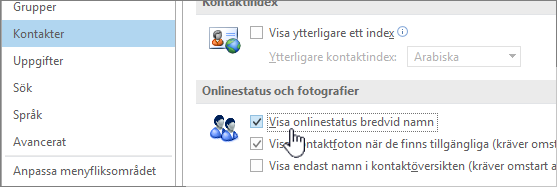
Specifika statusdikationer som visas i Outlook på webben styrs av en mottagares Teams-information. Om du till exempel sitter i ett möte visas statusindikatorn som Upptagen.
Tips: Outlook på webben är webbversionen av Outlook för företag-användare med ett arbets- eller skolkonto. Teams-status är inte tillgänglig i Outlook.com.
Statusindikatorer för Teams
|
|
Anger att personen för närvarande är aktiv och att ingen aktuell aktivitet visas i personens kalender (inte i ett möte eller i ett telefonsamtal). |
|
|
När du är i ett Teams-möte eller i ett telefonsamtal anger statusen automatiskt Upptagen. |
|
|
Enligt kalenderinformation i Outlook eller Teams-aktivitet (möten, presentationer osv.) stoppas aviseringar på skärmen. |
|
|
Teams ställer automatiskt in statusen på Inte vid datorn när en enskild persons dator är låst eller är i inaktivt eller viloläge. |
|
|
Anger att personen inte är inloggad i Teams, så svarar inte förrän han eller hon är online igen. |
|
|
Anger att personen inte är på kontoret och inte tillgänglig. |
|
|
Anger att personen inte längre finns i organisationens katalog. |













